Como configurar o produto de Sucessão: cargos, níveis de prontidão e permissões.
Neste artigo você aprenderá quais são as configurações do modulo de sucessão e a definir cargos e níveis de prontidão.
Configurações gerais do módulo de sucessão:
Antes de iniciar o processo de sucessão com a nomeação de colaboradores, é necessário definir algumas configurações iniciais dentro da plataforma. São eles cargos e posições.
Neste artigo, você vai encontrar os tópicos a seguir:
Não sabe como a nomeação ocorre na plataforma? Então dá uma olhadinha nos artigos abaixo:
⚠️ Ponto de atenção:
O sistema de gestão de cargos e posições é direta e automaticamente conectado ao produto de sucessão. Logo, se for habilitado, funcionará para todos os colaboradores cadastrados; não sendo possível ter um outro campo de colaborador separado para cargo.
Como criar cargos e posições na plataforma?
Um cargo define as principais responsabilidades de uma ou mais pessoas em uma organização. Por exemplo, dentro do cargo chamado Analista de RH, irão os dados sobre atribuições relacionadas a essa função, e informações sobre as pessoas que ocupam esse cargo na empresa.
Para criar um novo cargo você deve:
1. Clicar em "Organização";
2. Clicar na seção "Cargos";
3. Clicar em "Novo Cargo":
4. Defina o nome do novo Cargo:
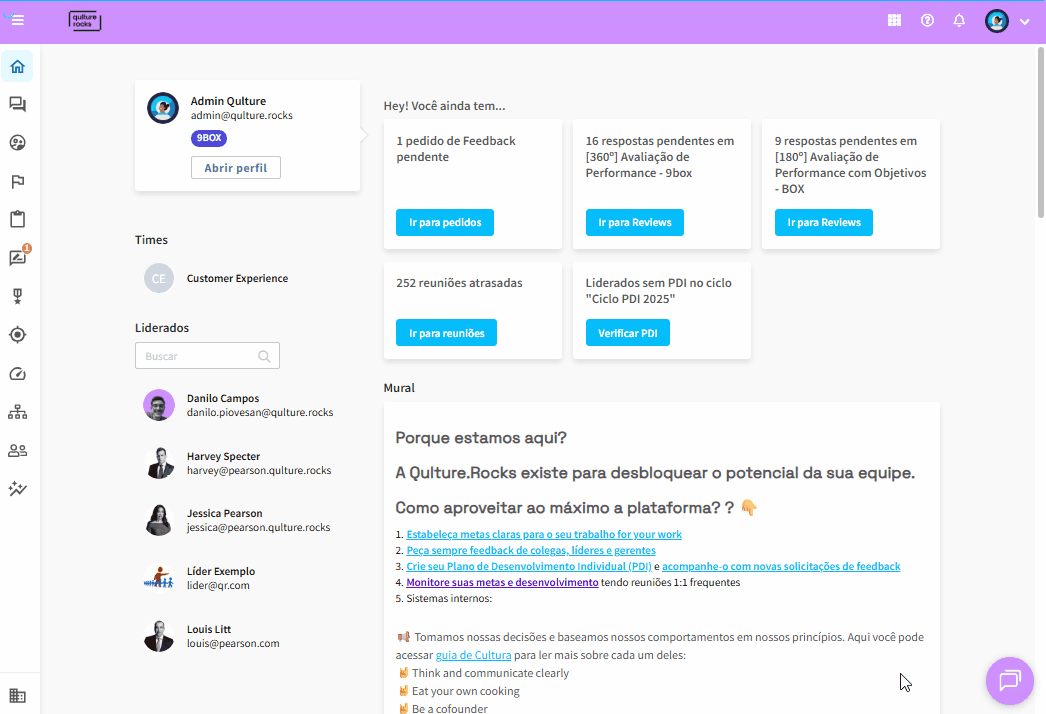
5. Se desejar, cria uma nova posição e atribua um colaborador a ela clicando em "Nova posição"
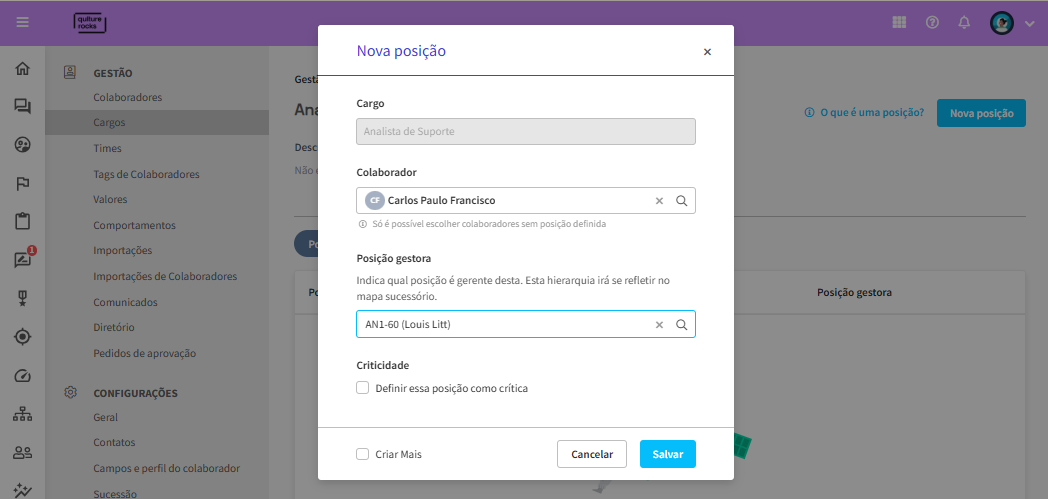
⚠️ Pontos de atenção:
-
Não é possível excluir cargos, apenas inativa-los. Para visualizar cargos inativos, clique em "Cargos arquivados";
-
Não é possível definir dois cargos com o mesmo nome, ainda que um deles tenha sido inativado. Neste caso, o ideal é editar o nome do cargo antigo ou inserir um nome diferente para o novo cargo.
Confira nesse vídeo Como Funcionam Cargos e Posições na Qulture.Rocks 🤟🏽
Como definir os níveis de prontidão para o módulo de sucessão?
Alguns níveis de prontidão já estão disponíveis na plataforma por padrão, mas você pode alterar e criar novos sempre que necessário.
Para isso, você deve:
-
Clicar em "Organização";
-
Clicar na seção "Sucessão";
Aqui, você pode visualizar os níveis de prontidão atuais:
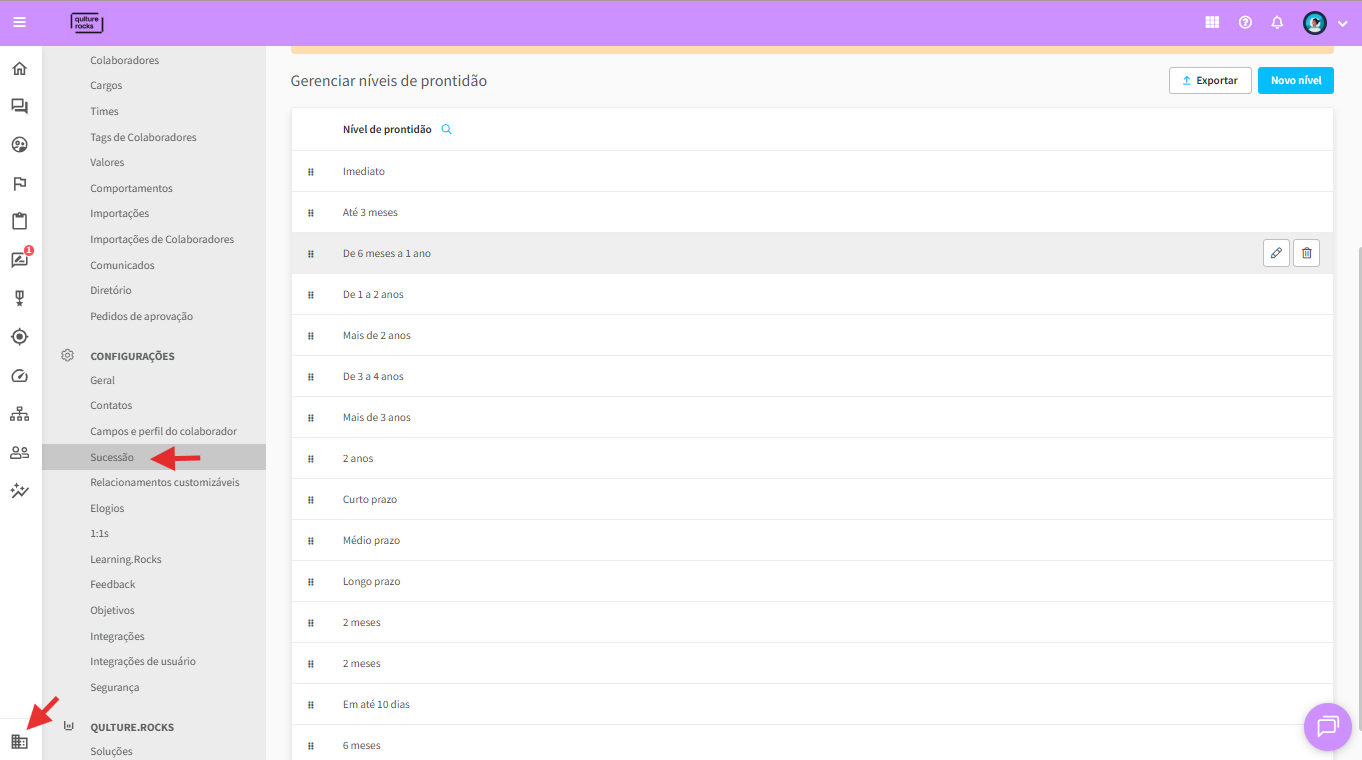
3. Para incluir um novo nível, você deve clicar no botão "Novo nível"
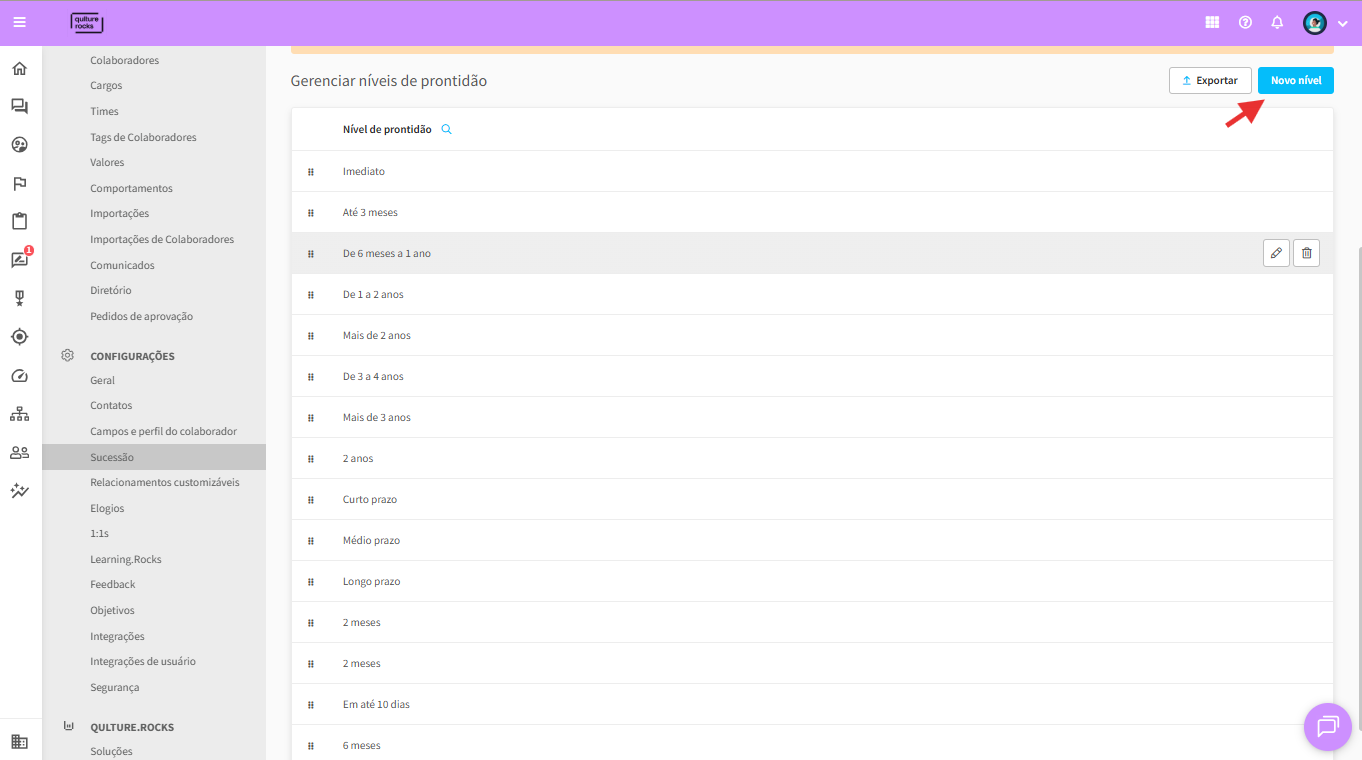
4. Para alterar ou excluir um nível, você deve passar o cursor sobre ele e clicar na opção correspondente:
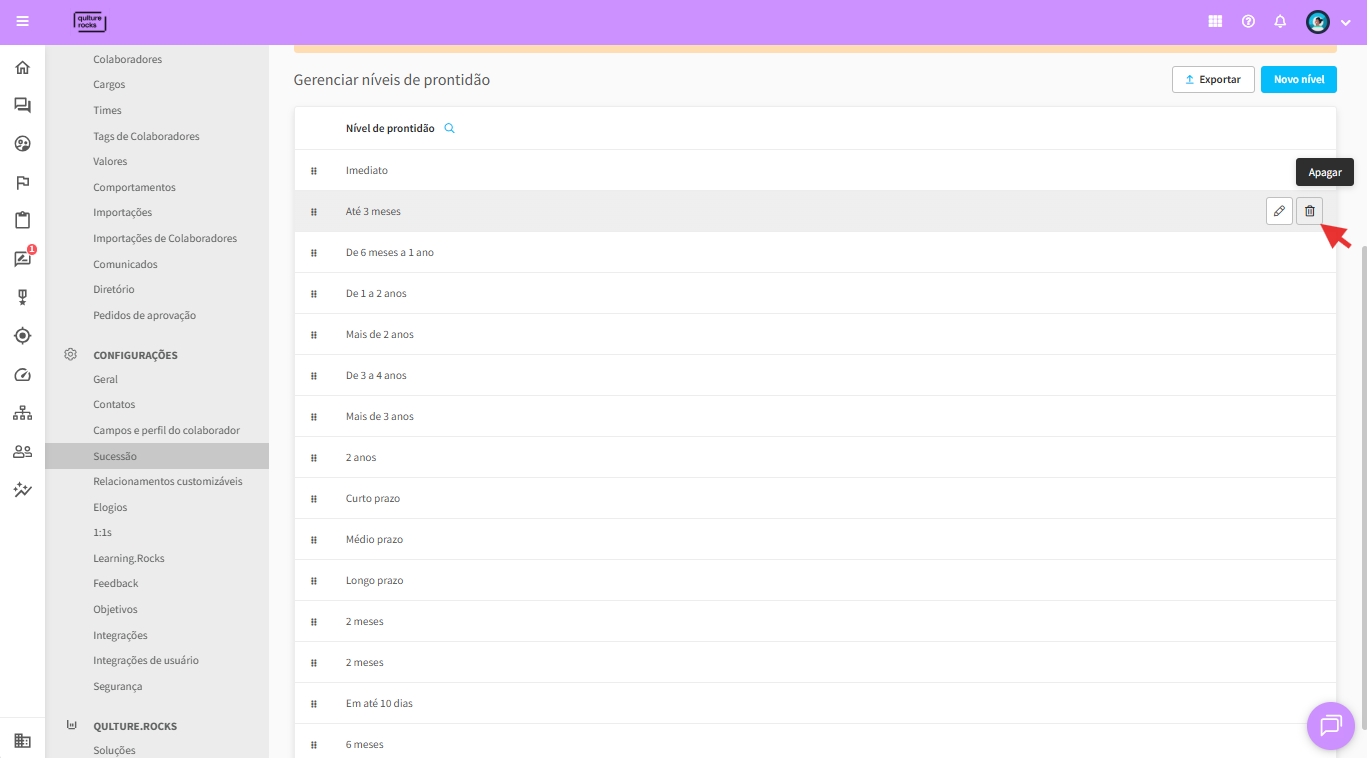
5. Por fim, você pode alterar a ordem dos níveis de prontidão simplesmente arrastando cada um deles:
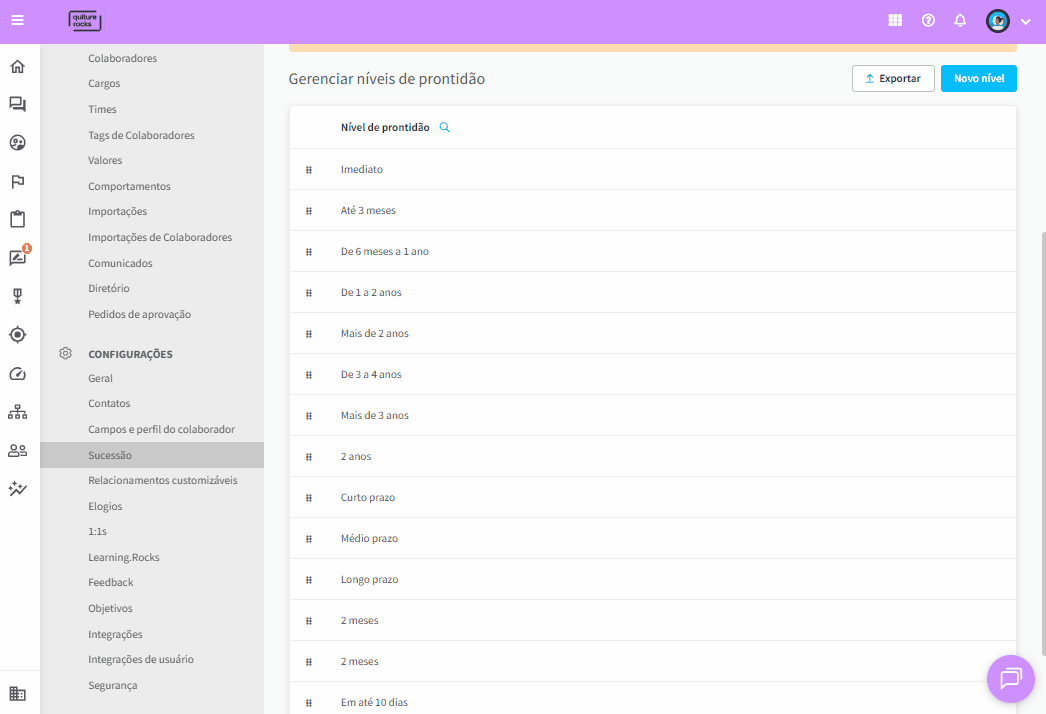
⚠️ Pontos de atenção:
-
Depois que um nível de prontidão é excluído, os sucessores que já possuíam ele definido continuarão com a informação, mas não será possível atribuir o mesmo nível para novas pessoas.
-
Não é possível reestabelecer ou recuperar um nível de prontidão que foi apagado na plataforma.
Confira nesse vídeo Como Configurar Níveis de Prontidão na Qulture.Rocks 🤟🏽
Permissões do produto de Sucessão.
Qualquer colaborador pode nomear sucessores para sua posição ou ser nomeado para uma posição, contanto que tenha acesso ao módulo dentro do perfil do colaborador ou a avaliação com o módulo habilitada.
Quem pode configurar cargos e níveis de prontidão?
Pessoas com acesso de admin geral ou admin de Organização.
⚠️ Os principais pontos de atenção sobre permissionamento para nomeação de sucessores envolvem:
-
Ver-se como sucessor → apenas Admins de Organização conseguem ver seu próprio nome na listagem de sucessores
-
Nomear um sucessor → líderes não podem nomear no perfil de liderados indiretos, apenas diretos.
-
Editar uma nomeação → líderes não podem editar nomeações de liderados indiretos, apenas diretos.
-
Apagar uma nomeação → líderes não podem apagar uma nomeação de liderados indiretos, apenas diretos.
Dúvidas? #ChamaNoChat 😄